Win10安裝打印機(jī)提示“Print Spooler無(wú)法啟動(dòng)”怎么辦?
最近有Win10用戶反映,給電腦安裝打印機(jī)的時(shí)候,出現(xiàn)提示“Print Spooler無(wú)法啟動(dòng)”,導(dǎo)致打印機(jī)安裝失敗,這讓用戶非常苦惱。那么,Win10安裝打印機(jī)提示“Print Spooler無(wú)法啟動(dòng)”怎么辦呢?下面,我們就一起往下看看Win10安裝打印機(jī)提示“Print Spooler無(wú)法啟動(dòng)”的解決方法。
方法/步驟
1、打開(kāi)文件資源管理器,然后定位到C:/WINDOWS/system32/spool/PRINTERS文件夾,把文件文件夾下的所有文件全部刪除干凈;
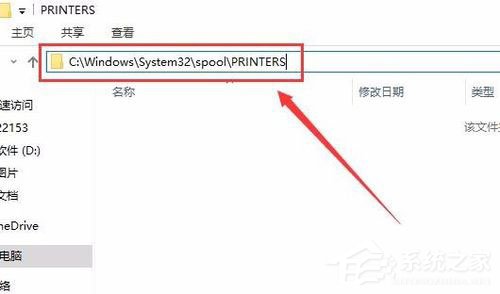
2、接下來(lái)右鍵點(diǎn)擊桌面左下角的開(kāi)始按鈕,在彈出菜單中選擇“運(yùn)行”菜單項(xiàng);
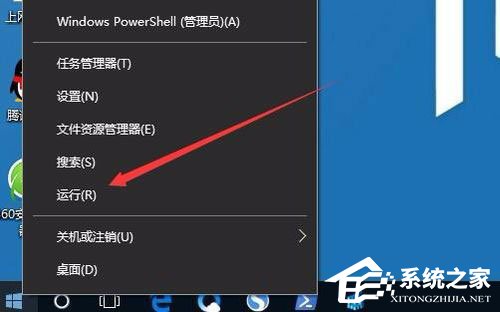
3、在打開(kāi)的運(yùn)行窗口中,輸入命令regedit,然后點(diǎn)擊確定按鈕;
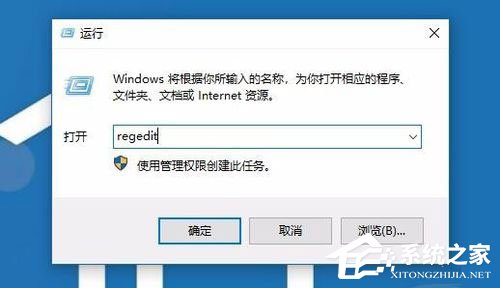
4、在打開(kāi)的注冊(cè)表編輯器窗口中,定位到HKEY_LOCAL_MACHINE/SYSTEM/ControlSetoo1/Control/Print/Printers注冊(cè)表項(xiàng);

5、選中右側(cè)除“默認(rèn)”鍵值外的所有鍵值,然后右鍵點(diǎn)擊選中的鍵值,在彈出菜單中選擇“刪除”菜單項(xiàng);
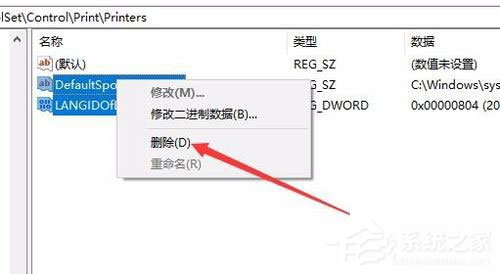
6、如果上面的方法還不行的話,我們?cè)儆益I點(diǎn)擊桌面左下角的開(kāi)始按鈕 ,在彈出菜單中選擇“Windows PowerShell(管理員)”菜單項(xiàng);
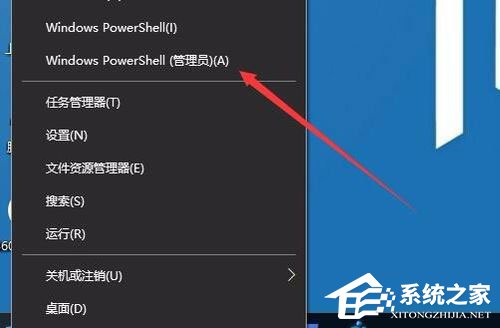
7、在打開(kāi)的Windows PowerShell窗口中,輸入命令netsh Winsock reset,然后按下回車鍵;
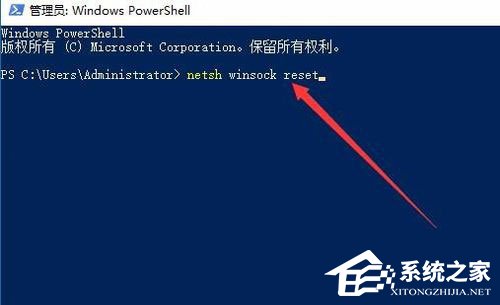
8、這時(shí)就會(huì)提示成功重置Winsock目錄,重新啟動(dòng)計(jì)算機(jī)后即可生效,這時(shí)再安裝打印機(jī)就不會(huì)再?gòu)棾錾厦娴腻e(cuò)誤提示了。
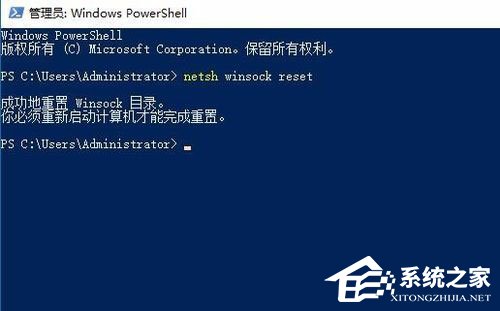
以上就是Win10安裝打印機(jī)提示“Print Spooler無(wú)法啟動(dòng)”的解決方法,相信按照以上方法進(jìn)行操作后,再次安裝打印機(jī)的時(shí)候就能正常安裝了。
相關(guān)文章:
1. Win7系統(tǒng)里的Win10更新安裝包如何清除?2. win 10 Build 17623版本支持HEIF格式嗎?3. Win10系統(tǒng)縮短桌面應(yīng)用啟動(dòng)時(shí)間的技巧方法4. win 10系統(tǒng)怎么清理安裝殘留?怎么對(duì)c盤(pán)磁盤(pán)清理?5. Win10關(guān)閉壁紙圖片自動(dòng)壓縮功能的方法6. Win10系統(tǒng)應(yīng)用商店圖標(biāo)丟失怎么辦?7. 聯(lián)想小新air15升級(jí)win11教程8. 處理win10提示user profile service的方案9. 當(dāng)我們厭倦了Windows系統(tǒng)還能考慮什么樣的桌面操作系統(tǒng)?10. Thinkpad e470c筆記本u盤(pán)如何安裝win7系統(tǒng) 安裝win7系統(tǒng)方法說(shuō)明

 網(wǎng)公網(wǎng)安備
網(wǎng)公網(wǎng)安備